La sélection et la désélection de parties d'un calque sont essentielles pour utiliser efficacement Photoshop. Alors que même un novice peut rapidement comprendre comment effectuer certaines sélections et les désélectionner une fois terminé, il existe en fait des méthodes moins évidentes pour désélectionner, masquer et enregistrer des sélections dans Photoshop CC.
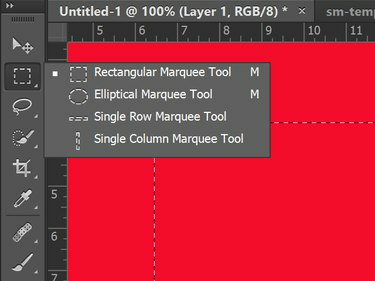
Les outils de sélection sélectionnent tous une zone sur le canevas.
Crédit d'image : Capture d'écran avec l'aimable autorisation d'Adobe.
Les sélections Photoshop sont identifiées par les lignes uniques, ressemblant à des fourmis en marche, qui entourent les pixels. Vous pouvez utiliser divers outils dans la boîte à outils et les options du menu Sélection pour effectuer des sélections. Certains d'entre eux incluent :
Vidéo du jour
- Outils de lasso
- Outils de chapiteau
- Outil de sélection rapide
- Outil Baguette Magique
- Gamme de couleurs
- Secteur d'intérêt
Pressage Ctrl-A sélectionne tout. Ctrl-cliquer sur un calque La vignette sélectionne un calque.
Désélectionner et resélectionner
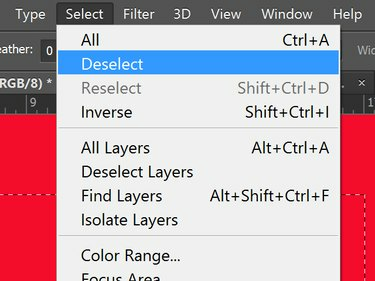
Les options Désélectionner et Resélectionner se trouvent dans le menu Sélectionner.
Crédit d'image : Capture d'écran avec l'aimable autorisation d'Adobe.
Pour désélectionner une sélection, appuyez sur Ctrl-D sur un clavier Windows ou Cmd-D sur un Mac.
Sinon, cliquez sur le Sélectionner menu et cliquez Désélectionner.
Cliquez n'importe où en dehors de la zone sélectionnée à l'aide de n'importe quel outil capable de faire une sélection, comme un outil Lasso ou un outil Marquee.
Pour re-sélectionner la dernière sélection que vous avez faite, cliquez sur Sélectionner de nouveau sous le Sélectionner menu, ou appuyez sur Maj-Ctrl-D.
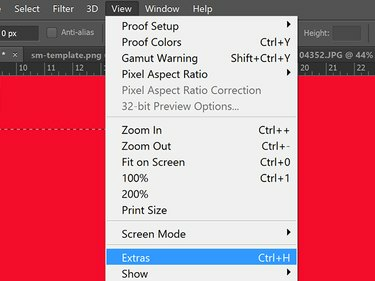
Cliquez sur Extras pour masquer une zone sélectionnée.
Crédit d'image : Capture d'écran avec l'aimable autorisation d'Adobe.
Pour masquer une sélection sans la désélectionner, cliquez sur Suppléments sous le Vue menu, ou appuyez sur Ctrl-H. Répétez l'une ou l'autre action pour rendre la sélection à nouveau visible.
Enregistrer une sélection
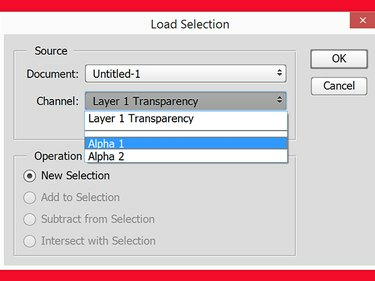
Deux sélections ont été enregistrées ici, Alpha 1 et Alpha 2.
Crédit d'image : Capture d'écran avec l'aimable autorisation d'Adobe.
Pour enregistrer une sélection, cliquez sur Enregistrer la sélection du Sélectionner menu. Cela enregistre la sélection en tant que canal alpha, que vous pouvez voir à tout moment dans le panneau Canaux. Pour réutiliser la sélection, cliquez sur Charger la sélection dans le menu Sélectionner, puis choisissez la sélection par son nom enregistré. Il s'agit d'une fonctionnalité utile si la sélection d'une zone a pris beaucoup de temps - comme le traçage compliqué bords avec l'outil Lasso -- ou si vous prévoyez de sélectionner et désélectionner plusieurs zones différentes dans le même projet.



